Как да коригирате грешка 0x0000007b
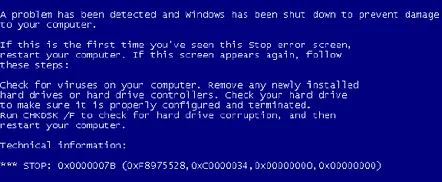
И така, грешка 0x0000007B показва, че операционната система Windows е загубила достъп до системния дял по време на стартиране. В същото време различните необходими начини за решаване на този проблем са посочени в самия BSOD. Разбира се, за обикновените потребители тази информация често е безполезна поради своята краткост. Затова ще разгледаме по-подробно начините за отстраняване на грешката 0x0000007B.
1. Рестартирайте компютъра и по време на рестартирането натиснете F8 (трябва да натиснете този клавиш, преди да се появи прозорецът " Windows Boot". За да направите това, когато компютърът започне да се зарежда, бързо натиснете F8 няколко пъти , така да се каже) и изберете " Зареждане на последната успешна конфигурация".
2. Използвайте антивирус, за да сканирате компютъра си и първо трябва да проверите Main Boot Area на твърдия диск, защото там могат да бъдат вирусите. Злонамерените файлове, попаднали в сектора за зареждане, често са причината системата да издава грешка 0x0000007B. Този метод на решение е от значение за онези случаи, когато проблемът възниква периодично и не се появява всеки път вместо зареждане на системата.
3. Стартирайте системната помощна програма, за да проверите диска за повреда. За да направите това, отидете на " Моят компютър", щракнете с десния бутон върху " Локален диск", изберете елемента " Свойства", отидете на раздела " Услуга" и изберете " Изпълни проверка" под " Проверка на диска".
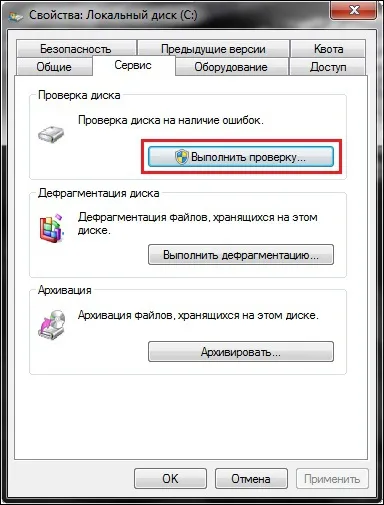
В прозореца се уверете, че и двете отметки са отметнати и щракнете върху бутона " Старт". Ако получите тази грешка
след това рестартирайте компютъра си и проверката на диска ще започне автоматично. В този случай проверката ще се извърши преди стартирането на системата, така че не се притеснявайте, ако видите екран, подобен на BSOD.
Ако Windows не може да стартира, тогава ще трябва да използвате стартиращо флаш устройство (което, разбира се, винаги трябва да имате готово). За да заредите от него, трябва да зададете зареждане от USB устройство в настройките на BIOS (няма нито една инструкция за настройките в BIOS, така че когато компютърът стартира, натиснете F12 или Del и потърсете опцията Приоритет на устройство за зарежданеили Първо устройство за зареждане, където избирате вашето флаш устройство). Когато зареждате чрез LiveCD, изберете " Опции за възстановяване на системата" и използвайте " Команден ред".
В него напишете " chkdsk c: /f /r" (без кавички), където " c:" е буквата на вашето устройство, " /"f" — команда за автоматично коригиране на открити грешки и " /r" — търсене на повредени сектори и възстановяването им, не работи без "/f". След като извършите проверката, опитайте да рестартирате компютъра, като премахнете изтеглянето от флаш устройството.
4. Ако наскоро сте свързвали различен хардуер към компютъра, например контролери или твърди дискове, след това ги премахнете и опитайте да стартирате. Ако системата не стартира поради нов твърд диск, тогава може би причината е несъвместимостта на версията на Windows с вградения микродиск. Ако други устройства са виновни за това, тогава причината вероятно е I/O порт или IRQ конфликт.
5. Ако стоп грешката е възникнала след инсталиране на драйвера за твърдия диск, значи той е наличеннесъвместимост с версията на Windows.
6. Ако току-що сте инсталирали Windows 7 и вече сте получили такава грешка, проблемът се крие във факта, че Windows все още не се е научил да превключва свободно от един драйвер към друг. Тоест, когато режимът SATA за диска за зареждане се промени и драйверът на диска е деактивиран, зареждането на Windows ще се срине с код на грешка 0x0000007B. В този случай трябва да направите следното. Натиснете Win+Rна клавиатурата, напишете " regedit" (без кавички) в прозореца, отидете на пътя " HKEY_LOCAL_MACHINESYSTEMCurrentControlSetservicesmsahci", щракнете двукратно параметъра Startи в секцията " Value" вместо " 3" поставете " 0".
Надяваме се, че това ръководство ще ви помогне да се справите с грешка 0x0000007B.
